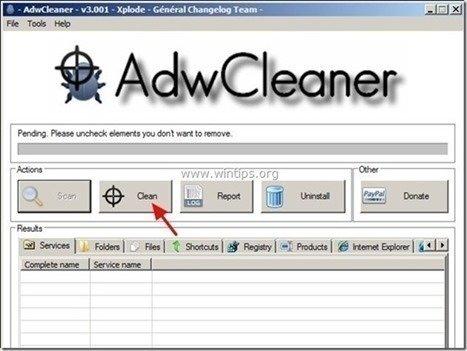Зміст
Швидкий старт ( Нова вкладка ) є рекламним програмним забезпеченням і після встановлення на комп'ютер змінює налаштування комп'ютера з метою заробітку шляхом показу спливаючих рекламних оголошень або перенаправлення пошукового запиту на рекламу від невідомих видавців. Якщо комп'ютер заражений вірусом " Швидкий старт ", то на екрані комп'ютера жертви з'являється більше спливаючих рекламних оголошень, а швидкість роботи комп'ютера сповільнюється через роботу шкідливої програми у фоновому режимі.
Швидкий старт можуть встановлювати додаткові плагіни (панелі інструментів, розширення або доповнення) у веб-браузер з метою демонстрації небажаної реклами користувачеві комп'ютера. Подібні рекламні програми можуть містити в своєму коді шкідливе програмне забезпечення (ШПЗ) з метою порушення безпеки комп'ютера і зробити його вразливим для хакерів або зловмисних інтернет-атак.
Формально, " Швидкий старт " не є вірусом і відноситься до категорії шкідливих програм ("Potentially Unwanted Program (PUP)", які можуть містити і встановлювати на комп'ютер шкідливі програми, такі як рекламне ПЗ, панелі інструментів або віруси. Якщо комп'ютер заражений " Швидкий старт ", то на екрані комп'ютера жертви або в інтернет-браузері з'являється більше спливаючих оголошень, банерів і спонсорських посилань, а в деяких випадках швидкість роботи комп'ютера може бути сповільнена через роботу шкідливих програм у фоновому режимі.
Швидкий старт рекламне програмне забезпечення, ймовірно, було встановлено без відома користувача, оскільки воно зазвичай входить до складу інших безкоштовних програм, які завантажуються та встановлюються з відомих інтернет-сайтів, таких як " download.com (CNET)" , "Softonic.com" З цієї причини ви завжди повинні звертати увагу на параметри установки будь-якої програми, яку ви встановлюєте на свій комп'ютер, тому що більшість інсталяторів програмного забезпечення містить додаткове програмне забезпечення, яке ви ніколи не хотіли встановлювати. Простими словами, НЕ ВСТАНОВЛЮЙТЕ ЖОДНОГО НЕАКТУАЛЬНОГО ПРОГРАМНОГО ЗАБЕЗПЕЧЕННЯ, яке поставляється разом з інсталятором програми, яку ви хочете встановити. Більш конкретно, коли ви встановлюєтена вашому комп'ютері:
- НЕ натискайте кнопку " Далі " занадто швидко на екранах встановлення. УВАЖНО ПРОЧИТАЙТЕ ТА ПРИЙМАЙТЕ УМОВИ ТА УГОДИ. ЗАВЖДИ ВИБИРАЙТЕ: " Нестандартний "Відмовтеся від встановлення будь-якого запропонованого додаткового програмного забезпечення, яке ви не хочете встановлювати. Зніміть позначку з будь-якої опції, яка говорить про те, що ваша домашня сторінка та налаштування пошуку будуть змінені.
Якщо ви хочете легко видалити "Швидкий старт - Нова вкладка" Щоб видалити рекламне ПЗ з комп'ютера, виконайте наведені нижче дії:

Як видалити/встановити Швидкий старт з комп'ютера
Крок 1. Видаліть непотрібні програми з панелі керування.
1. Для цього потрібно зайти на:
- Windows 8/7/Vista: Пуск > Панель управління . Windows XP: Старт > Налаштування > Панель управління
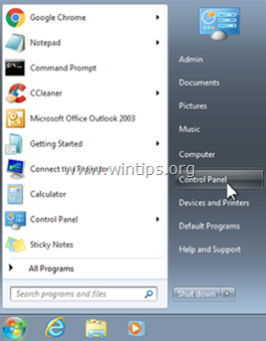
2. Двічі клацніть, щоб відкрити
- Додавання або видалення програм якщо у вас Windows XP Програми та можливості якщо у вас Windows 8, 7 або Vista.
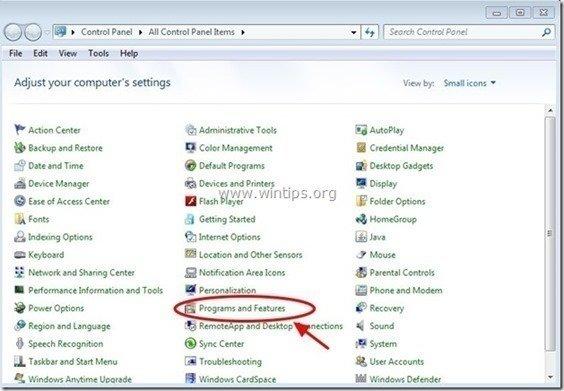
3. Коли список програм відобразиться на екрані, відсортуйте відображені програми за датою встановлення (Installed on), а потім знайдіть і Видалити (деінсталювати) будь-які невідомі програми, які нещодавно були встановлені у вашій системі. Також видаліть будь-яке з перелічених нижче рекламних програм:
- DMUinstaller Fortunitas Резервне копіювання MyPC NewPlayer (TUGUU SL) QuickStart SupTab Деінсталятор веб-пошуку WPM17.8.0.3442 (By: Cherished Technology LIMITED) *
- * Також видаліть будь-яку іншу невідому або небажану програму.
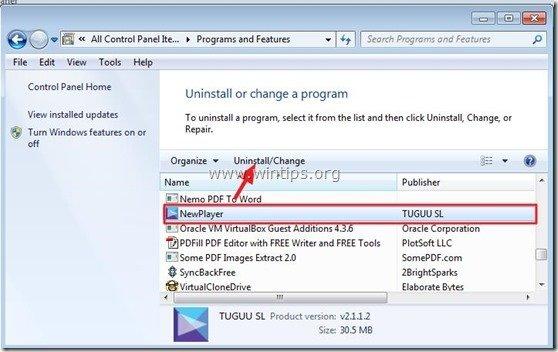
Крок 2: Видалити Швидкий старт Рекламне ПЗ за допомогою AdwCleaner.
1. завантажте та збережіть на робочому столі утиліту "AdwCleaner".
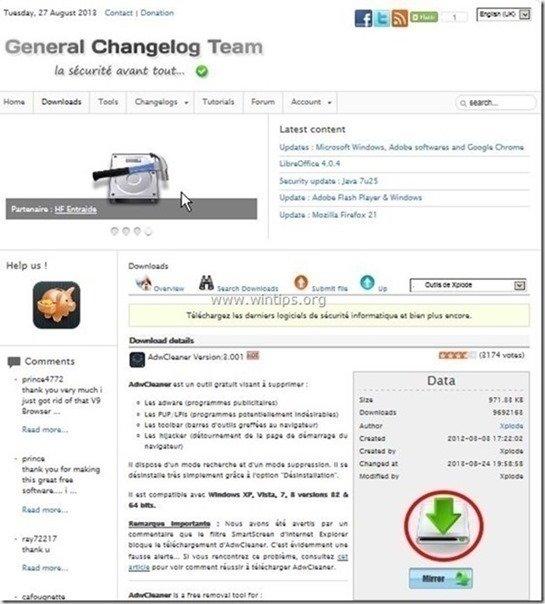
2. закрийте всі відкриті програми і Подвійний клік відкрити "AdwCleaner" зі свого робочого столу.
3. Натисніть " Сканування ”.
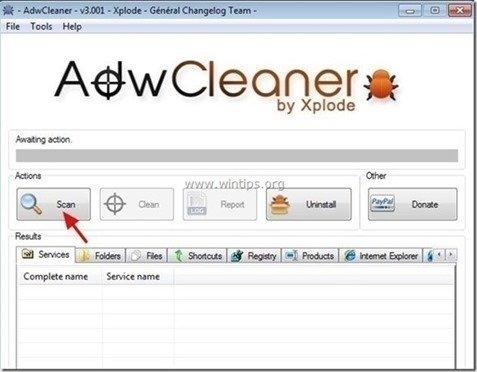
4. Після завершення сканування натисніть "Чисто " для видалення всіх небажаних шкідливих записів.
4. Натисніть " OK " за адресою " AdwCleaner - Інформація" і натисніть " OK "знову перезавантажити комп'ютер .
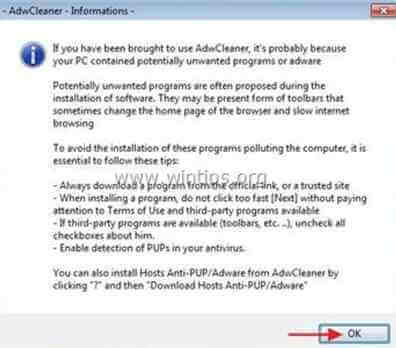
5. Коли ваш комп'ютер перезавантажиться, близький " AdwCleaner" інформаційне вікно (readme) та перейти до наступного кроку.
Крок 3. Видаліть "Швидкий старт" з JRT.
1. Завантажте та запустіть JRT - Junkware Removal Tool.

2. Натисніть будь-яку клавішу, щоб почати сканування комп'ютера за допомогою " JRT - Інструмент для видалення непотрібного програмного забезпечення ”.
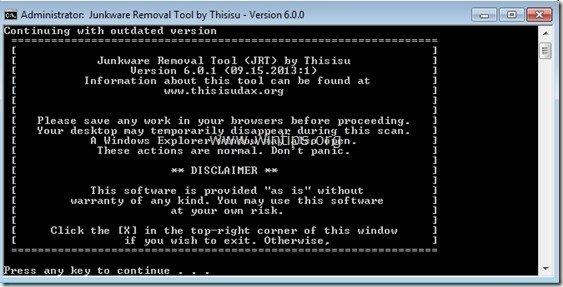
3. Наберіться терпіння, поки JRT просканує та очистить вашу систему.
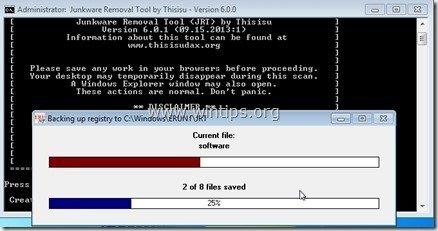
4. Закрийте файл журналу JRT, а потім перезавантаження твій комп'ютер.
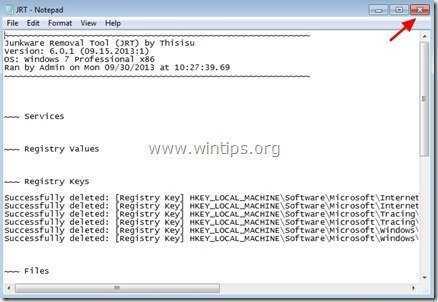
Крок 4. Видаліть "Швидкий старт" з вашого інтернет-браузера.
Зазвичай, після виконання вищевказаних кроків, ваш інтернет-браузер повинен бути чистим від " Швидкий старт "Для того, щоб переконатися, що " Швидкий старт " більше не існує у вашому браузері, дотримуйтесь інструкцій, наведених нижче:
Internet Explorer, Google Chrome, Mozilla Firefox
Internet Explorer
Як почистити " Швидкий старт " рекламне розширення для Internet Explorer.
1. відкрийте Internet Explorer а потім відкрити " Параметри Інтернету Для цього в меню "Файл" браузера виберіть " Інструменти ”  * > " Керування доповненнями ”
* > " Керування доповненнями ”
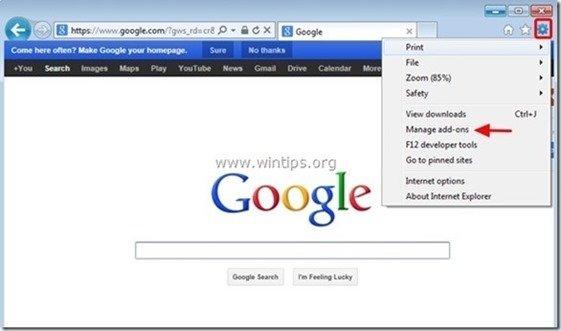
2. Виберіть " Панелі інструментів та розширення "на лівій панелі, а потім " Відключити " будь-яку небажану панель інструментів або розширення.
- Розширення відключити/видалити в цьому випадку:
- Клас IETabPage Fortunitas
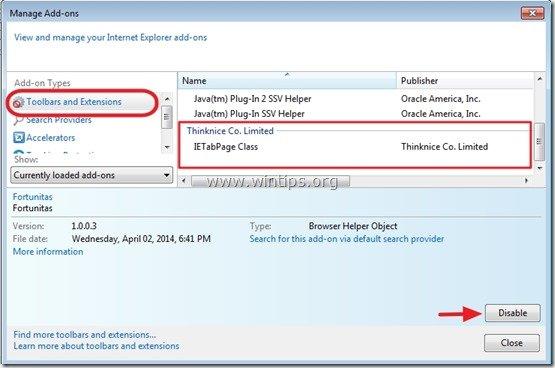
3. перезапустити Internet Explorer.
Google Chrome
Як видалити " Швидкий старт " розширення від Chrome.
1. Відкрийте Google Chrome і перейдіть в меню Chrome  і виберіть " Налаштування ".
і виберіть " Налаштування ".
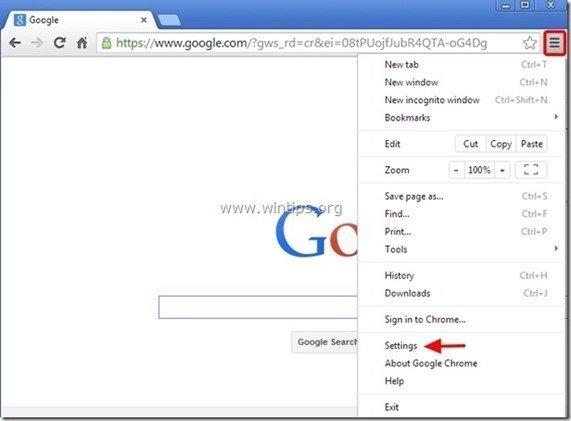
2. Виберіть " Розширення" з лівої панелі.
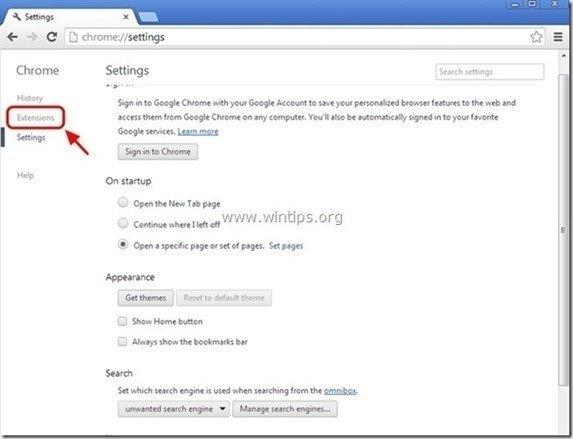
3. вилучити небажані" Швидкий старт ", натиснувши на клавішу " кошик для сміття " у цьому рядку.
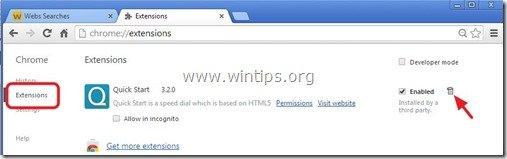
4. перезапустіть Google Chrome .
Mozilla Firefox
Як видалити " Швидкий старт " Реклама від Firefox.
1. Натисніть на кнопку " Firefox" кнопку меню у верхньому лівому кутку вікна Firefox і перейдіть до “ Надбудови ”.
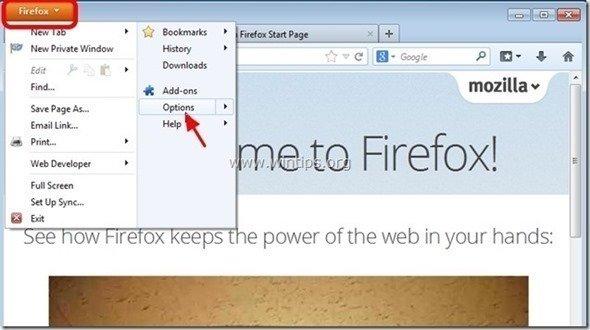
2. В " Розширення ", натисніть на кнопку " Видалити "Кнопка для видалення" Швидкий старт " & " Fortunitas "розширення*.
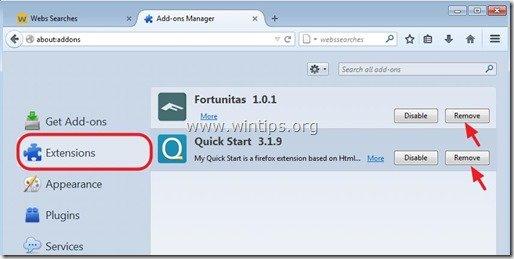
3. Закрийте всі вікна Firefox і перезапуск Firefox.
4. У вікні URL-адреси Firefox введіть наступну команду: about:config та натисніть Увійдіть .
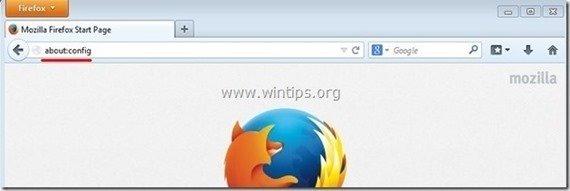
7. Натисніть на " Я буду обережним, обіцяю. "Кнопка".
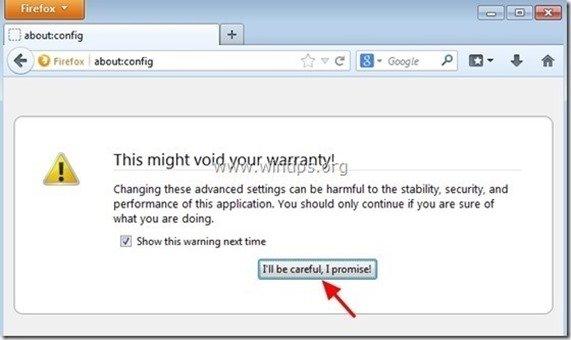
8a. У пошуковому рядку введіть: " швидкий_старт " & натисніть Увійдіть.
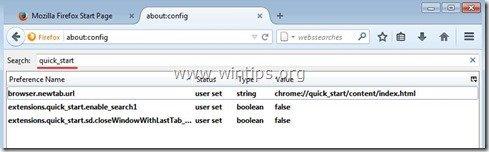
8b. Зараз клацніть правою кнопкою миші на кожному " швидкий_старт ” значення знайдено і виберіть " Перезавантаження ”.
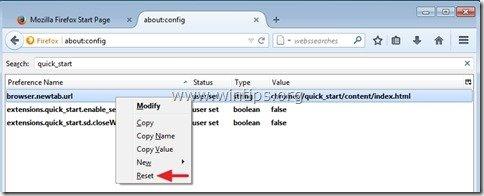
9a. Повторіть ту ж саму процедуру, але цього разу напишіть " fortunitas " у вікні пошуку та натисніть " Увійдіть ”.
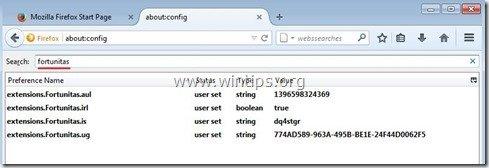
9b. Перезавантаження всі " fortunitas " значення, якщо вони вказані.
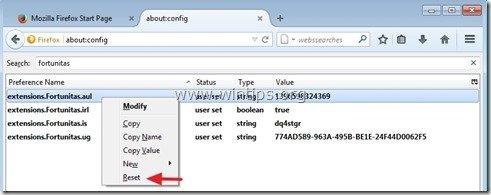
10. Закрити всі Firefox Windows і перезапустіть Firefox.
Крок 5. Видаліть Quick Start з Malwarebytes Anti-Malware Free .
Завантажити і встановлювати одна з найнадійніших БЕЗКОШТОВНИХ антивірусних програм на сьогоднішній день для очищення комп'ютера від решти шкідливих загроз. Якщо ви хочете залишатися постійно захищеними від існуючих і майбутніх загроз, ми рекомендуємо вам встановити Malwarebytes Anti-Malware Premium:
Захист від MalwarebytesTM
Видаляє шпигунські, рекламні та шкідливі програми.
Почніть безкоштовне завантаження зараз!
Швидке завантаження та інструкція по установці:
- Після переходу за вищевказаним посиланням необхідно натиснути на кнопку " Почніть безкоштовну 14-денну пробну версію ", щоб розпочати завантаження.
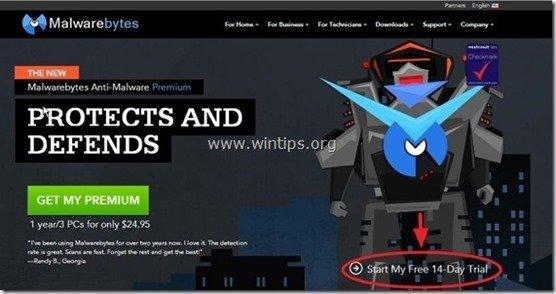
- Для встановлення БЕЗКОШТОВНА версія цього дивовижного продукту, зніміть галочку з пункту " Увімкніть безкоштовну пробну версію Malwarebytes Anti-Malware Premium " на останньому екрані інсталяції.
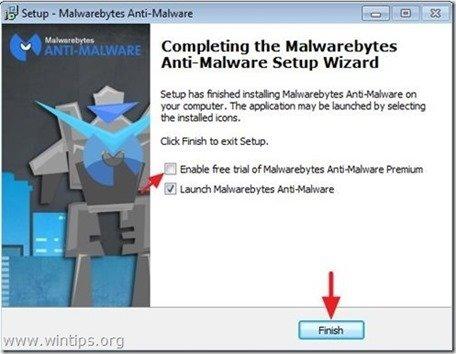
Скануйте та очищайте комп'ютер за допомогою Malwarebytes Anti-Malware.
1. Біжи! Malwarebytes Anti-Malware" і дозвольте програмі оновитися до останньої версії та бази даних шкідливих програм, якщо це необхідно.
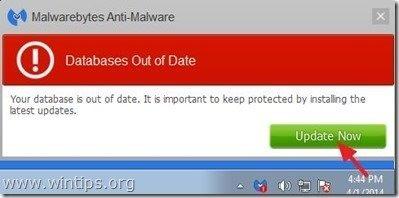
2. Після завершення процесу оновлення натисніть кнопку " Сканувати зараз ", щоб почати перевірку системи на наявність шкідливих і небажаних програм.
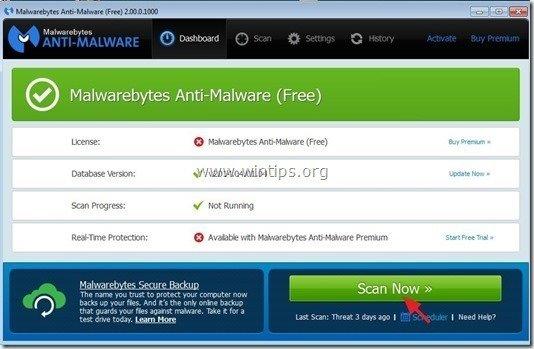
3. Тепер зачекайте, поки Malwarebytes Anti-Malware закінчить сканування комп'ютера на наявність шкідливого програмного забезпечення.
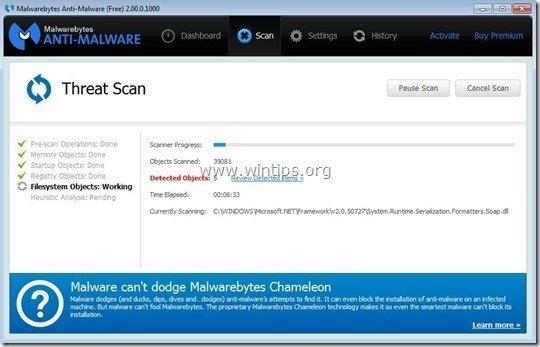
4. Після завершення сканування спочатку натисніть кнопку " Карантин для всіх ", щоб видалити всі загрози, а потім натисніть кнопку " Застосувати дії ”.
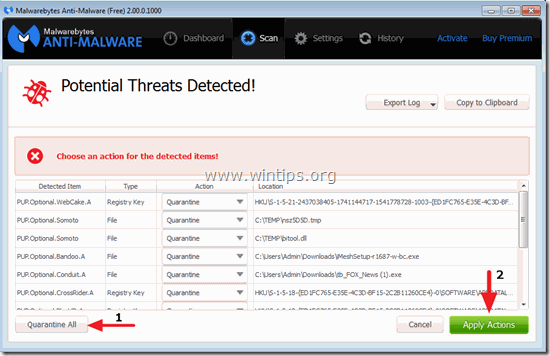
5. Зачекайте, поки Malwarebytes Anti-Malware видалить всі інфекції з вашої системи, а потім перезавантажте комп'ютер (якщо це вимагається програмою), щоб повністю видалити всі активні загрози.
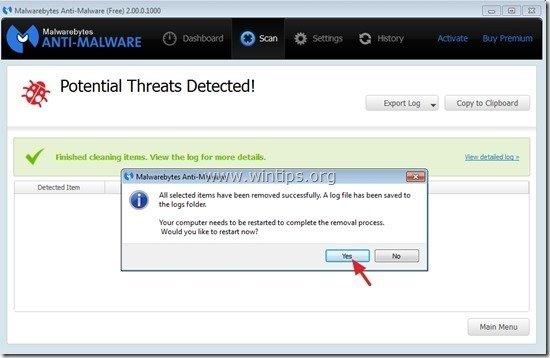
6. Після перезавантаження системи, знову запустіть антивірус Malwarebytes переконатися, що у вашій системі не залишилося жодних інших загроз.
Порада: Забезпечити чистоту та безпеку вашого комп'ютера, виконати повну перевірку антивірусом Malwarebytes Anti-Malware в Windows " Безпечний режим "Детальну інструкцію про те, як це зробити, можна знайти за посиланням.
Крок 6. Видалення небажаних файлів і записів.
Використовуйте " CCleaner " і перейдіть до програми чистий вашу систему з тимчасової інтернет-файли і недійсні записи в реєстрі*.
* Якщо ви не знаєте, як встановити та користуватися "CCleaner", ознайомтеся з цією інструкцією .

Енді Девіс
Блог системного адміністратора про Windows